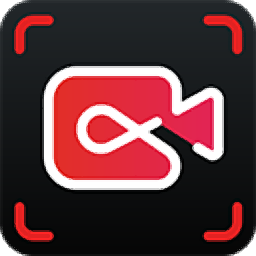IObit Screen Recorder设置录制视频保存位置的方法
- 时间:2021-03-06 09:12
- 来源:下载吧
- 编辑:weijiayan
IObit Screen Recorder这款软件是一款非常好用的视频录制工具,可以帮助用户在操作电脑的时候录制电脑屏幕的操作过程。很多时候用户会需要在电脑中将一些操作步骤录制下来,录制之后用户可以将录制视频分享给别人,不过有的用户在使用的时候不知道录制的视频是保存到哪里的,所以我们需要自己设置视频的保存路径,这样在查找的时候就比较方便,接下来小编就跟大家分享一下IObit Screen Recorder这款软件设置录制视频保存位置的具体操作方法吧,感兴趣的朋友不妨来看看。
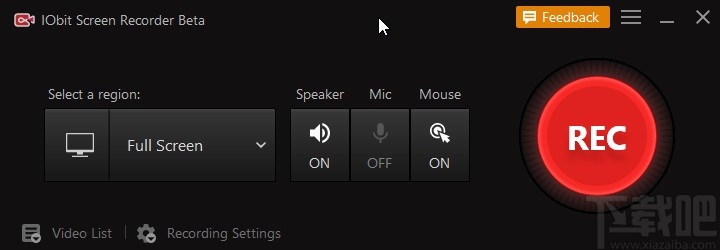
方法步骤
1.首先我们打开软件之后,在软件界面的左上角找到菜单按钮,点击这个菜单按钮之后点击它打开操作菜单。

2.打开这个操作菜单之后,在其中我们找到Settings这个设置选项,然后点击可以进入到设置界面当中。
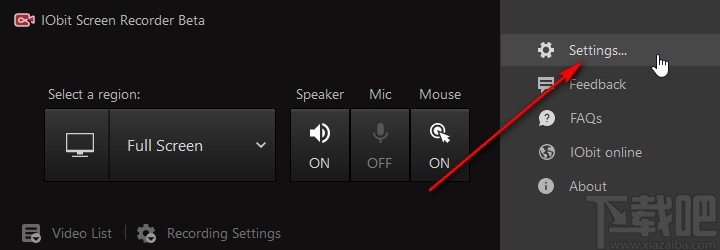
3.点击进入到这个设置界面之后,在界面中我们就可以看到保存路径这个选项了,然后点击选项右边的文件夹图标。
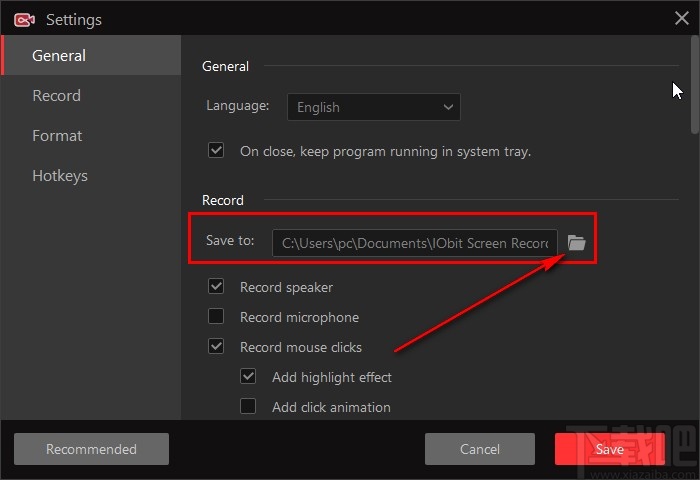
4.点击这个文件夹图标之后打开选择路径的界面,我们在其中选择想要输出保存录制视频的路径之后点击确定按钮。
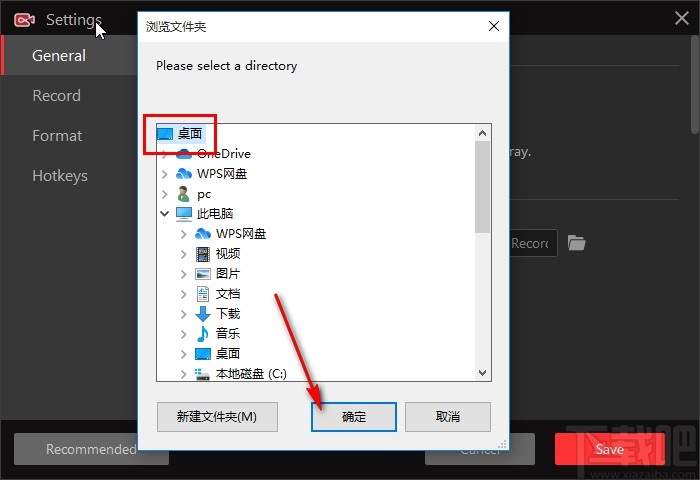
5.点击确定按钮之后成功修改保存路径,然后点击界面右下角的这个Save保存按钮即可保存对路径的修改。
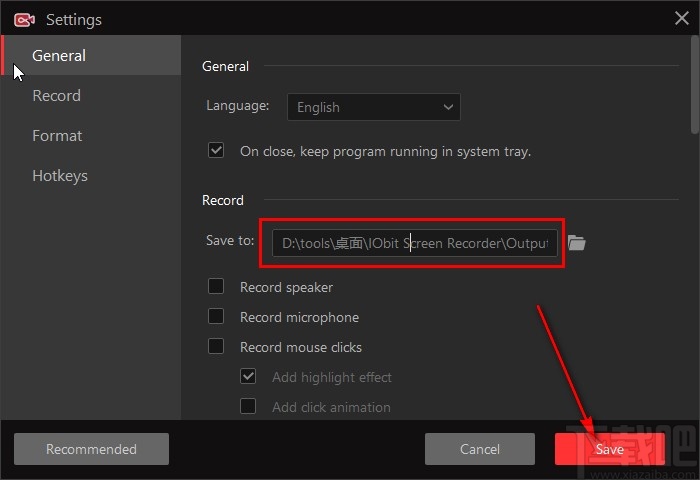
6.最后保存对路径的修改之后,可以在选择的路径中看到创建的一个保存文件的文件夹,如下图中所示,这样就成功设置好录制视频保存位置了。

以上就是小编今天跟大家分享的使用IObit Screen Recorder这款软件的时候设置录制视频位置的具体操作方法,感兴趣的朋友不妨试一试这个方法,希望这篇教程能够帮到大家。
- 4Easysoft Free Blu-ray Ripper设置默认保存位置的方法
- 轻秒录屏设置默认保存位置的方法
- 4Media DVD Audio Ripper设置默认保存位置的方法
- Capture Screen Recorder设置默认保存位置的方法
- Tipard Screen Capture设置默认保存位置的方法
- 4Videosoft Screen Capture设置默认保存位置的方法
- TalkHelper Screen Recorder设置默认保存位置的方法
- IObit Screen Recorder自定义录制的方法
- IObit Screen Recorder设置截图格式的方法
- iScreenKit设置默认保存位置的方法
- IObit Screen Recorder修改快捷键的方法
- 使用IObit Screen Recorder截图的操作方法
最近更新
-
 淘宝怎么用微信支付
淘宝怎么用微信支付
淘宝微信支付怎么开通?9月5日淘宝公示与微信
- 2 手机上怎么查法定退休时间 09-13
- 3 怎么查自己的法定退休年龄 09-13
- 4 小红书宠物小伙伴怎么挖宝 09-04
- 5 小红书AI宠物怎么养 09-04
- 6 网易云音乐补偿7天会员怎么领 08-21
人气排行
-
 易剪辑给视频添加马赛克的方法
易剪辑给视频添加马赛克的方法
易剪辑是一款功能强大的视频编辑软件,该软件体积小巧,但是给用
-
 爱拍电脑端调整视频播放速度的方法
爱拍电脑端调整视频播放速度的方法
爱拍电脑端是一款功能齐全的视频编辑软件,该软件界面直观漂亮,
-
 snapgene下载安装方法
snapgene下载安装方法
snapgene是一款非常好用的分子生物学模拟软件,通过该软件我们可
-
 ae2020导出视频的方法
ae2020导出视频的方法
ae这款软件的全称是AfterEffects,是一款世界著名的拥有影像合成
-
 mouse rate checker下载安装方法
mouse rate checker下载安装方法
mouseratechecker是一款检测鼠标DPI和扫描率综合性能的软件,可以
-
 packet tracer汉化操作方法
packet tracer汉化操作方法
CiscoPacketTracer是一款思科模拟器,它是一款非常著名的图形界面
-
 manycam下载使用方法
manycam下载使用方法
manycam是一款非常实用且功能强大的摄像头美化分割软件,它拥有非
-
 ms8.0下载安装的方法
ms8.0下载安装的方法
MaterialsStudio8.0是一款功能强大的材料模拟软件,模拟的内容包
-
 blender设置中文的方法
blender设置中文的方法
blender是一款开源的跨平台全能三维动画制作软件,该软件功能十分
-
 blender复制物体的方法
blender复制物体的方法
blender是一款高效实用的跨平台全能三维动画制作软件,该软件不仅